Como Criar uma História no Facebook

As histórias do Facebook podem ser muito divertidas de fazer. Aqui está como você pode criar uma história em seu dispositivo Android e computador.

Os dias de scanners enormes e pesados já acabaram - com a tecnologia de impressão e digitalização se desenvolvendo rapidamente, os dispositivos são muito menores agora. E se você não tiver um em mãos? Provavelmente você sabe, mesmo sem saber.
Os telefones Android suportam a digitalização de documentos nativamente - você não precisa instalar nenhum aplicativo ou até mesmo alterar as configurações para usar esta função. Tudo que você precisa é o seu documento e sua câmera Android normal. Execute-o e aponte-o para o documento. Pode demorar alguns segundos, mas aparecerá um contorno amarelo com um botão de digitalização no meio.
Para obter uma digitalização - que será apenas da seção dentro do contorno - toque em Digitalizar no meio. Ao contrário de uma foto normal, a digitalização será cortada automaticamente e virada para cima - o que significa que mesmo se sua câmera estiver olhando para ela de cabeça para baixo, a digitalização será da maneira certa para cima.
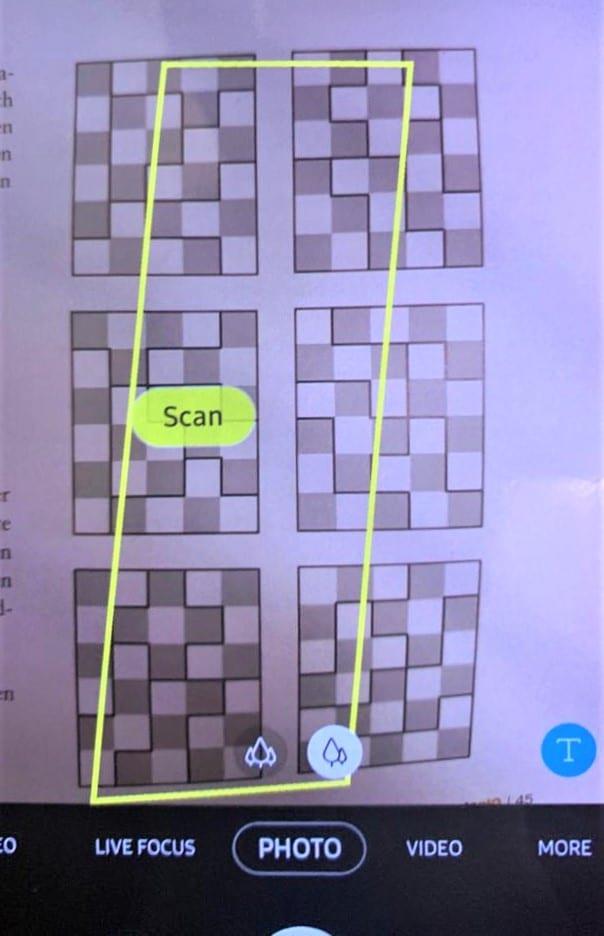
Uma área de digitalização e um botão levemente extraviado
O Android também aplicará uma pequena correção de branco para garantir que o contraste de sua digitalização seja preservado. Por causa de tudo isso, levará mais tempo do que o normal até que a nova imagem apareça no rolo da câmera - pode demorar alguns segundos. Isso é tudo que há para fazer!
Algumas dicas sobre como digitalizar com uma câmera Android:
Certifique-se de ter iluminação suficiente. Quanto mais leve for, melhores serão os resultados.
Se o contorno amarelo não capturar tudo o que você deseja, ajuste a posição do telefone um pouco até isso. Mais luz também pode ajudar.
Se o contorno amarelo cobrir mais do que você deseja, você pode usar um dedo ou um pequeno objeto para 'marcar' a borda - sua câmera deve pegar a 'nova' extremidade do documento. Alternativamente, você pode apenas recortar sua imagem mais tarde.
Não pressione o botão de foto normal ou seu telefone tirará uma foto normal de toda a área visível - clique no botão Scan especificamente.
As histórias do Facebook podem ser muito divertidas de fazer. Aqui está como você pode criar uma história em seu dispositivo Android e computador.
Aprenda como desativar vídeos que começam a tocar automaticamente no Google Chrome e Mozilla Firefox com este tutorial.
Resolva o problema onde o Samsung Galaxy Tab A está preso em uma tela preta e não liga.
Leia agora para aprender como excluir músicas e vídeos de dispositivos Amazon Fire e Fire HD para liberar espaço, desordem ou aumentar o desempenho.
Deseja adicionar ou remover contas de email no seu tablet Fire? Nosso guia abrangente irá guiá-lo pelo processo passo a passo, tornando rápido e fácil gerenciar suas contas de email em seu dispositivo favorito. Não perca este tutorial obrigatório!
Um tutorial mostrando duas soluções sobre como impedir permanentemente aplicativos de iniciar na inicialização do seu dispositivo Android.
Este tutorial mostra como reencaminhar uma mensagem de texto de um dispositivo Android usando o aplicativo Google Messaging.
Como habilitar ou desabilitar os recursos de verificação ortográfica no sistema operacional Android.
Está se perguntando se pode usar aquele carregador de outro dispositivo com seu telefone ou tablet? Esta postagem informativa traz algumas respostas para você.
Quando a Samsung apresentou sua nova linha de tablets topo de linha, havia muito o que comemorar. Os Galaxy Tab S9 e S9+ trazem atualizações esperadas, e a Samsung também introduziu o Galaxy Tab S9 Ultra. Todos esses dispositivos oferecem algo diferente, incluindo tamanhos de bateria variados. Certifique-se de ter os melhores carregadores para o Galaxy Tab S9.







